在使用电脑时,我们可能会发现输入法无法输入文字,只能输入拼音,这个问题会让我们无法正常输入。如果你遇到了电脑输入法无法输入文字的问题,不用担心,接下来我们将为大家介绍电脑输入法只能输入拼音输入不了文字如何解决,让大家可以轻松解决输入法无法输入文字的问题。
解决方法:
1、使用微软系统自带的输入法输入拼音不显示候选字的,问题如下图所示。输入了全拼,需要按下空格键才能出字,一旦输错,出现的字不是自己想要的。
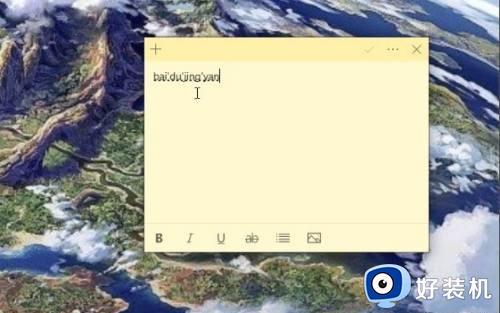 2、解决方式是需要把输入法改回以前的版本即可,在系统桌面右下角。找到输入法[中/英]图标并点击鼠标右键,选择设置,如下图所示。
2、解决方式是需要把输入法改回以前的版本即可,在系统桌面右下角。找到输入法[中/英]图标并点击鼠标右键,选择设置,如下图所示。
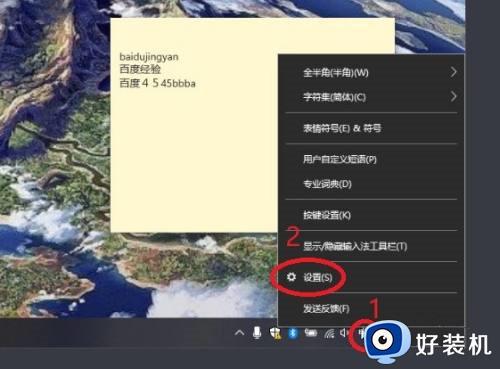 3、在微软拼音输入法,看到“常规”就点击,如下图所示。
3、在微软拼音输入法,看到“常规”就点击,如下图所示。
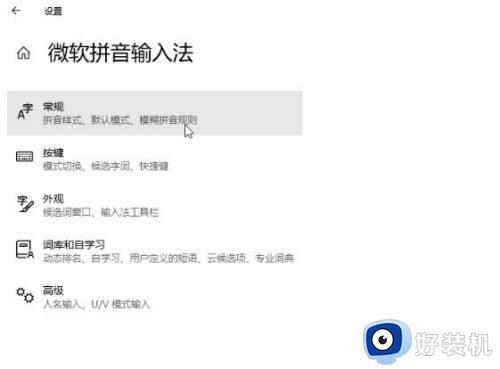 4、使用鼠标滑轮控制页面向下滚动,看到“使用以前版本的微软拼音输入法”开关就点击。弹出更改输入法版本提示,点击确认,如下图所示。
4、使用鼠标滑轮控制页面向下滚动,看到“使用以前版本的微软拼音输入法”开关就点击。弹出更改输入法版本提示,点击确认,如下图所示。
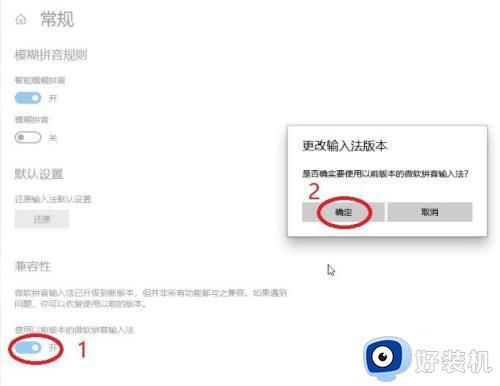 5、使用以前版本的微软拼音输入法”开关变成开启后,试着在文本输入框输入看看,如下图所示,输入拼音有显示候选字,解决完成。
5、使用以前版本的微软拼音输入法”开关变成开启后,试着在文本输入框输入看看,如下图所示,输入拼音有显示候选字,解决完成。
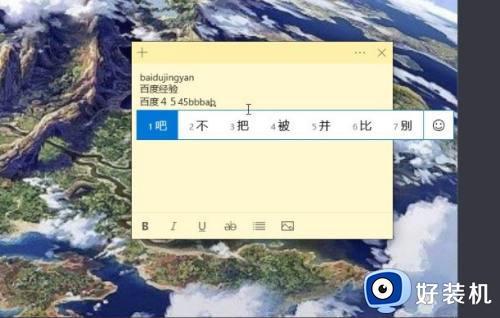
以上就是关于电脑输入法只能输入拼音输入不了文字解决方法的全部内容,有遇到相同问题的用户可参考本文中介绍的步骤来进行解决,希望能够对大家有所帮助。